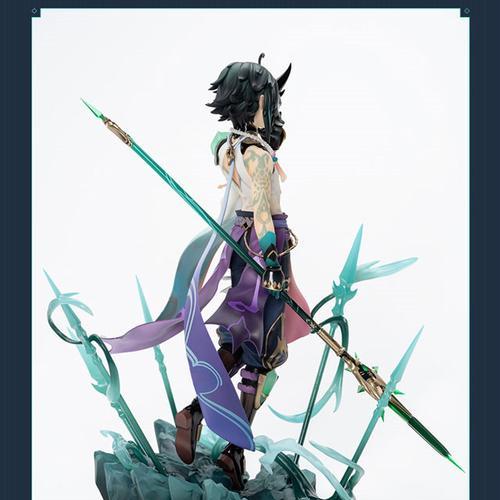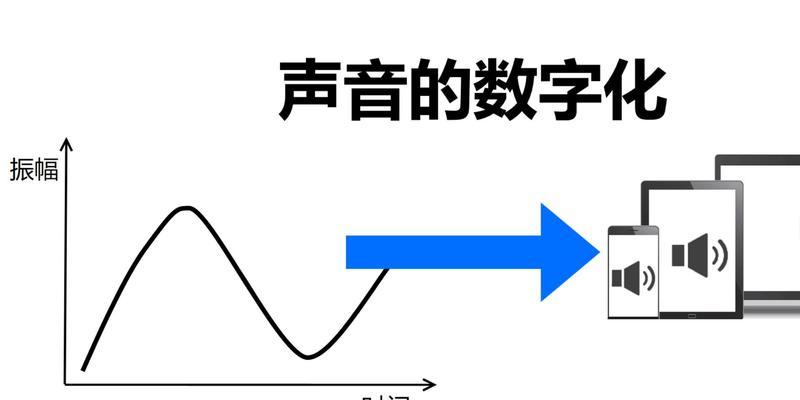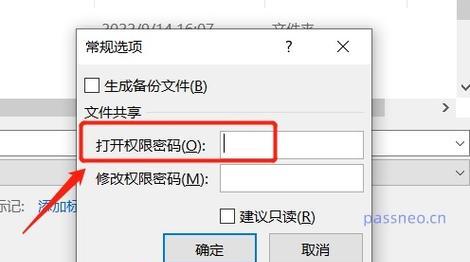电脑圆口耳机无声的解决方法是什么?
电脑圆口耳机,作为曾经广泛使用的音频接口设备,现在虽然被3.5mm音频插孔、USB和无线耳机所取代,但依然在许多场合有着不可替代的作用。然而,当遇到圆口耳机无声的问题时,用户往往会感到困惑和无奈。本文将为您提供一系列排查与解决圆口耳机无声故障的方法,帮助您快速恢复正常听音体验。
一、检查耳机连接
1.确认耳机是否正确插入
在开始任何复杂的故障排除之前,首先需要确保耳机已经正确且稳固地插入电脑的音频输出口。请尝试重新插入耳机,确保接口完全插入没有松动。
2.检查耳机线缆
物理损伤是耳机无声的一个常见原因。仔细检查耳机线缆,特别是连接头和耳机线的衔接处,看是否有磨损或断裂的迹象。如有损坏,请更换耳机或修复线缆。

二、调整音频设置
1.检查音量设置
有时耳机无声可能只是因为音量被无意中调至最低或静音了。请检查电脑的音量控制设置,确保不仅系统音量已经打开,而且耳机输出也被选为默认设备。
2.选择正确的音频输出设备
在电脑的音频设置中,确保耳机已经被设置为输出设备。有时其他音频设备(如内置扬声器)可能被无意中设为默认设备,导致耳机无声。

三、系统级故障排除
1.系统声音设置重置
如果之前设置过特殊的音频效果或增强,可能会导致耳机无声。进入声音设置,尝试将所有音频选项恢复为默认状态,然后重新测试耳机。
2.检查音频驱动程序
音频驱动程序损坏或过时,也可能引起耳机无声的问题。访问电脑制造商的官方网站,下载并安装最新的音频驱动程序。如果您不确定如何进行,可使用驱动程序更新工具来帮助完成这一过程。
3.系统更新
保持操作系统是最新的也至关重要。系统更新可能包含修复音频问题的补丁。确保您的电脑安装了所有重要的更新。

四、硬件诊断与测试
1.使用其他设备测试耳机
为确定问题是否出在耳机上,可以尝试将耳机插入其他设备,如手机或另一台电脑,验证耳机是否工作正常。
2.使用系统内置的音频诊断工具
现代操作系统通常带有音频诊断工具,可以测试耳机是否正常工作。在Windows系统中,可以使用“故障排除器”中的“硬件和设备”故障排除选项。
五、物理端口检查与清理
1.检查电脑音频端口
有时,音频端口内部可能会积累灰尘和污垢。请断开电源,并使用压缩空气或软刷子轻轻清理端口内部,避免使用坚硬物体,以免损坏端口。
2.尝试不同的音频端口或适配器
如果电脑有多个音频端口,尝试将耳机插入其他端口进行测试。如果您使用的是适配器,请确保适配器没有损坏,并尝试更换其他适配器。
六、其他可能的解决方案
1.检查外部设备冲突
如果电脑同时连接了外部扬声器和其他音频设备,可能会导致耳机无声。请断开这些设备,只保留耳机连接,然后逐个重新连接以识别是否有冲突发生。
2.更新BIOS
在某些情况下,BIOS设置可能会影响音频输出。访问电脑制造商的网站,下载并更新BIOS到最新版本。请注意,在更新BIOS时需要格外小心,因为操作不当可能会损坏电脑。
结语
通过上述步骤的逐一排查,绝大多数电脑圆口耳机无声的问题都应该能得到解决。记住,耐心和细致是故障排除过程中的关键。如果经过所有的努力,耳机仍然无法正常工作,那么可能需要考虑更换新的耳机或咨询专业技术人员的帮助。希望本文能够帮助您有效解决耳机无声的烦恼,重新享受美妙的音乐和清晰的通话体验。
版权声明:本文内容由互联网用户自发贡献,该文观点仅代表作者本人。本站仅提供信息存储空间服务,不拥有所有权,不承担相关法律责任。如发现本站有涉嫌抄袭侵权/违法违规的内容, 请发送邮件至 3561739510@qq.com 举报,一经查实,本站将立刻删除。
关键词:解决方法
- 如何创造吸引人的投影仪广告语?
- 王者荣耀直线竞速技巧有哪些?
- 电脑内存条插口正确插入方法是什么?需要注意什么?
- 我的世界泰坦模组生存多人联机版如何下载中文版?
- 小米笔记本故障修复:遇到问题如何解决?
- 电脑不充电如何操作?有哪些替代方案?
- 壁纸笔记本电脑索隆设置方法是什么?如何个性化定制?
- 王者荣耀3v3模式为何分左右区?左右区有什么影响?
- CF雷暴套装端游价格是多少?购买套装有哪些优惠?
- 电脑多任务运行时如何查看内存使用情况?内存使用对性能有何影响?
常见难题最热文章
- 最新文章
-
- 户外直播送笔记本电脑价格是多少?如何参与活动?
- 王者荣耀屏蔽功能如何使用?
- 电脑直播时声音小怎么解决?提升音量的方法有哪些?
- 电脑配置设置控制打印机的方法是什么?
- 如何查看和选择笔记本电脑配置?
- 原神中如何获得武器角色?需要满足哪些条件?
- 钢索云台相机与手机连接拍照方法是什么?
- 笔记本电脑键盘自动打字问题如何解决?
- 使用手柄玩魔兽世界治疗职业时如何选择合适的队友?
- 三国杀游戏中频繁掉线怎么办?有哪些稳定连接的技巧?
- 廉价笔记本电脑联网步骤是什么?
- 赛车类手游有哪些?英雄互娱的赛车游戏推荐?
- 王者荣耀全服玩家数量有多少?如何查看当前在线人数?
- 三国杀队友如何区分?有哪些技巧?
- 原神福利大奖怎么领奖?需要满足哪些条件?
- 热门文章
-
- 华为手机荣耀拍照美颜功能如何开启?美颜效果调整的技巧有哪些?
- mp3格式歌曲如何下载到u盘?需要注意什么?
- 电脑黑屏却开着机?如何判断故障原因并解决?
- 如何强制卸载电脑上的软件?卸载后如何清理残留文件?
- 华为录音文件保存在哪里?如何找到指定文件夹?
- 表格打印时表头如何设置?如何确保每页都有表头?
- word批注模式如何关闭?有哪些快捷操作?
- 王者荣耀排位等级怎么排?排位等级顺序全解析?
- 菠萝和凤梨是同一种水果吗?有什么区别?
- 手机拍照模糊的原因是什么?如何处理模糊的拍照效果?
- 选择鼠标垫材质时应注意什么?哪种材质更适合游戏?
- 平板截图的快捷键是什么?不同品牌平板如何截图?
- 手机拍照设置如何调整才能拍出好看照片?
- u盘被写保护无法格式化怎么办?解除写保护的方法有哪些?
- “司空见惯”一词是什么意思?在什么情况下使用?
- 热门tag
- 标签列表
- 友情链接